¿Cómo evitar que la fila superior se desplace en Excel?
Al desplazarse hacia abajo en una hoja de cálculo de Excel, la fila de encabezado superior se oculta. A veces, necesitamos mantener la fila superior siempre visible al desplazarnos hacia abajo. Este artículo presentará algunos trucos para evitar que la fila superior se desplace y permanezca siempre visible.
Evitar que la fila superior se desplace con la función Congelar paneles
Evitar que las filas superiores de todas las hojas se desplacen con Kutools para Excel
 Evitar que la fila superior se desplace con la función Congelar paneles
Evitar que la fila superior se desplace con la función Congelar paneles
Este método trata sobre cómo evitar que las filas superiores se desplacen en la hoja de cálculo activa utilizando la función Congelar paneles en Excel. Por favor, sigue los siguientes pasos:
Haz clic en Ver > Congelar Paneles > Congelar Fila Superior para congelar la fila superior en la hoja de cálculo activa. Ver captura de pantalla:
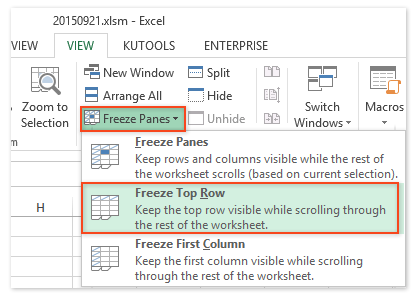
Hasta ahora, la fila superior en la hoja de cálculo activa ha sido bloqueada y ya no se puede desplazar.

Nota: Puedes desactivar Congelar Fila Superior haciendo clic en Ver > Congelar Paneles > Descongelar Paneles. Ver captura de pantalla:

 Evitar que las filas superiores de todas las hojas se desplacen con Kutools para Excel
Evitar que las filas superiores de todas las hojas se desplacen con Kutools para Excel
Si tienes Kutools para Excel instalado, su utilidad Congelar paneles para múltiples hojas de cálculo puede ayudarte a evitar que las filas superiores en varias hojas de cálculo se desplacen fácilmente. Por favor, sigue los siguientes pasos:
Kutools para Excel - Cargado con más de 300 herramientas esenciales para Excel. ¡Disfruta de funciones de IA permanentemente gratis! ¡Descarga ahora!
Selecciona la segunda fila en la hoja de cálculo activa, y luego haz clic en Kutools Plus > Hoja de cálculo > Congelar paneles para múltiples hojas de cálculo.
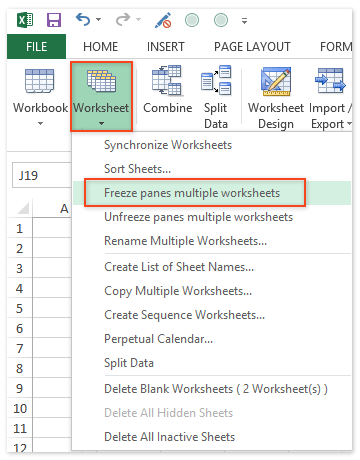
Hasta ahora, todas las filas superiores en todas las hojas de cálculo han sido bloqueadas de una vez.
Nota: Para descongelar las filas superiores en todas las hojas de cálculo, por favor haz clic en Kutools Plus > Hoja de cálculo > Descongelar paneles para múltiples hojas de cálculo.
La utilidad Congelar paneles para múltiples hojas de cálculo y Descongelar paneles para múltiples libros de trabajo de Kutools para Excel permiten a los usuarios de Excel activar/desactivar los mismos paneles congelados en todas las hojas de cálculo con un solo clic.
Las mejores herramientas de productividad para Office
Mejora tu dominio de Excel con Kutools para Excel y experimenta una eficiencia sin precedentes. Kutools para Excel ofrece más de300 funciones avanzadas para aumentar la productividad y ahorrar tiempo. Haz clic aquí para obtener la función que más necesitas...
Office Tab incorpora la interfaz de pestañas en Office y facilita mucho tu trabajo
- Habilita la edición y lectura con pestañas en Word, Excel, PowerPoint, Publisher, Access, Visio y Project.
- Abre y crea varios documentos en nuevas pestañas de la misma ventana, en lugar de hacerlo en ventanas separadas.
- ¡Aumenta tu productividad en un50% y reduce cientos de clics de ratón cada día!
Todos los complementos de Kutools. Un solo instalador
El paquete Kutools for Office agrupa complementos para Excel, Word, Outlook y PowerPoint junto con Office Tab Pro, ideal para equipos que trabajan en varias aplicaciones de Office.
- Suite todo en uno: complementos para Excel, Word, Outlook y PowerPoint + Office Tab Pro
- Un solo instalador, una licencia: configuración en minutos (compatible con MSI)
- Mejor juntos: productividad optimizada en todas las aplicaciones de Office
- Prueba completa de30 días: sin registro ni tarjeta de crédito
- La mejor relación calidad-precio: ahorra en comparación con la compra individual de complementos